工作原理
它的底部没有相互垂直的片状圆轮,而是改用一个可四向滚动的胶质小球。这个小球在滚动时会带动一对转轴转动(分别为X转轴、Y转轴),在转轴的末端都有一个圆形的译码轮,译码轮上附有金属导电片与电刷直接接触。当转轴转动时,这些金属导电片与电刷就会依次接触,出现“接通”或“断开”两种形态,前者对应二进制数“1”、后者对应二进制数“0”。接下来,这些二进制信号被送交鼠标内部的专用芯片作解析处理并产生对应的坐标变化信号。只要鼠标在平面上移动,小球就会带动转轴转动,进而使译码轮的通断情况发生变化,产生一组组不同的坐标偏移量,反应到屏幕上,就是光标可随着鼠标的移动而移动。
发展历程
1968年12月9日,世界上的第一个鼠标诞生于美国史丹福大学。它的发明者是Douglas Englebart博士。这只鼠标的设计目的,是为了用鼠标来代替键盘那繁琐的指令,从而使计算机的操作更加简便。这只鼠标的外形是一只小木头盒子,其工作原理是由它底部的小球带动枢轴转动,继而带动变阻器改变阻值来产生位移信号,并将信号传至主机。
1981年,第一只商业化鼠标诞生。
1983年,罗技公司发明了第一只光学机械式鼠标,也就是我们今天所说的机械鼠标。这种鼠标结构成为了事实上的业界标准。
1980年代初,还出现了第一代光电鼠标,这类光电鼠标具有比机械鼠标更高的精确度。但是它必须工作在特殊的印有细微格栅的光电鼠标板上。这种鼠标过高的成本限制了其使用范围。
1999年,安捷伦公司(Aeilent, 后改组为安华高, Avago)发布了IntelliEye光学引擎,继而市场上出现了不需要专用鼠标板的光电鼠标,光电鼠标的普及由此开始。。
2003年,罗技与微软分别推出以蓝牙微通讯协定的蓝牙鼠标。
2005年,罗技与安华高合作推出第一款雷射鼠标(无线, 可充电, Logitech MX1000)。
2006年,第一只克服玻璃障碍的有线雷射鼠标问世(DEXIN, ML45)。
2006年,蓝牙雷射鼠标问世(Acrox)。
自从apple公司的麦金塔系列PC推出以来,鼠标就作为必不可少的标准配置在市面上流行开来。最初的鼠标都是机械鼠标,使用9针串行口与计算机进行通信。
选购技巧
很多朋友在选择鼠标的时候几乎只考虑国际知名品牌,而有的朋友在选择的时候只看重价格。但对于初学者和入门级DIYer来应该怎么办呢?下面小编从两款使用一年以上的鼠标实际状况来分析一下选购注意事项。
分类
目前市面上的鼠标按照原理来分主要分为两大类:一类为机械式鼠标;一类为光电式的鼠标。机械鼠标的鉴别很简单,把鼠标翻转过来,如果下面有个小圆球, 则是机械鼠标。机械鼠标在桌面的移动时,小球就和桌面摩擦发生转动,而导致屏幕上的光标也跟着鼠标的移动而移动。目前市面上的机械鼠标已经开始淘汰了。很难搜寻得到。另外一种就是光电鼠标了, 这在目前市面上处处可见。光电鼠标主要是通过三个功能模块进行运作的。
第一是图像获取系统(IAS)。
第二是数字信号处理系统(DSP)。
第三就是串行外围设备接口(SPI)。
IAS 通过透镜获取图像这些图像由DSP进一步处理以确定移动的方向和距离DSP生成一组垂直和水平方向的相对位移值。SPI允许鼠标处理器和光学传感器之间的双向通信。解析度和刷新率是衡量光学鼠标技术性能的两项关键指标,它们分别反映了光电鼠标在时间和空间层面上的捕捉能力。这两种能力相互作用再结合光学系统的贡献共同决定了光电鼠标的实际表现。最后就是现在越来越流行的无线鼠标了。无线鼠标又可以分类为27Mhz、2.4G和蓝牙无线鼠标这三类。目前最多人用的就是无线2.4G,蓝牙鼠标随着笔记本、上网本的普及也开始慢慢出现在市面上了。无线鼠标完全摆脱了长长的线的束缚。携带更加方便。
功能
经常进行网上冲浪、或是进行电子书籍阅读和写作的同学,选择有滚轮功能的鼠标就会比较适合。对于经常使用如CAD设计、三维图像处理等的同学,则最好选择专业光电鼠标或者多键、带滚轮可定义宏命令的鼠标,这种高级的鼠标可以带来操作的高效率。如果工作台上东西比较多,可以选择无线鼠标,现在的无线鼠标价格也日趋便宜。对于一般家庭用户,对于品牌、解析度方面要求可以不太高,可以满足日常的工作需要;这类鼠标的价格一般为30元至100元左右,建议这部份的朋友不要一味追求功能多、价格高的产品。
颜色
这里区分时尚和经典主要依据为外壳颜色。有一些鼠标经过一年多的使用,就会变的有点发黄,还有一些鼠标的部分区域出现了掉色。当然市面上也有少数的鼠标不掉色也不变色,只是价格略高一些。所以,大家在选择的时候要注意“后果”,要是难以忍受掉色、变色局面,那么还是多花点钱吧。
连接线
一般来说连接线越粗,鼠标寿命也越长,反过来同样成立。实际情况也是如此:上面的连接线比较粗的鼠标经过长时间的使用依然非常正常;而连接线比较细的鼠标长时间使用后经常出现“丢”鼠标的情况(连接线被折断)。但这并非绝对。大家可能知道专业耳机、音箱等产品的连接线可以随意更换,而且部分品牌连接线的价格高的离谱,质量相对也要出色(柔软且不容易失去弹性)。所以建议大家在选择鼠标的时候尽量选择连接线相对较粗,而且较柔软的型号。当然除了上面的三点以外,还有很多需要注意的选购注意事项——按键手感,按键数量、功能,是否符合人体工学、分辨率、刷新率等等。
接口类型
目前鼠标常采用的接口类型有三种:PS/2接口和USB接口。PS/2接口类型的鼠标有两个好处:第一是避免鼠标占串行口(一般旧一点的打印机、扫描仪都采用串行接口);第二是可以避免鼠标与声卡、网卡等设备发生中断请求号(IRQ)和中断地址的冲突,导致鼠标不能正常工作。
USB接口的鼠标,由于目前一般主板上提供的USB接口才两个,如果你已经使用USB接口的扫描仪,在日后再增加一个摄像头时,接口就显得不够用了,当然,笔记本用户还是选择无线或者蓝牙鼠标比较合适,毕竟无线鼠标携带起来也方便很多,而且现在的笔记本都基本上自带蓝牙功能,所以蓝牙鼠标可以为你节省一个USB接口出来,价格方面蓝牙鼠标也日趋便宜,一般市面上最便宜的蓝牙鼠标也就100元左右。
分辨率
分辨率(即是DPI,全称:Dots Per Inch),指鼠标内的解码装置所能辨认每英寸长度内之点数,分辨率高表示光标在显像器之屏幕上移动定位较准且移动速度较快。分辨率是衡量鼠标移动精确度的标准。机械式鼠标的DPI一般有100、200、300几种;光学式鼠标则超过了400DPI,目前已经达到主流的800DPI,对于鼠标而言,分辨率越高,其精确度就越高,所以,一般游戏玩家通常选择高分辨率鼠标。
舒适度
如果经常使用电脑,鼠标手感的好坏就显得致关重要了。如果鼠标有设计缺陷,那么,长时间使用鼠标时就感到手指,僵硬、难以自由舒伸,手腕关节经常有疲劳感,长此以往,这将对手部关节和肌肉有一定损伤。一款好的鼠标应该是具有人体工程学原理设计的外形,握时感觉舒适、体贴,按键轻松而有弹性。一般衡量一款鼠标手感的好坏,试用是最好的办法:手握时感觉轻松、舒适且与手掌面贴合,按键轻松而有弹性,移动流畅。微软鼠标的人体工学向来居世界领先位置,喜欢人体工程学鼠标的朋友可以参考微软鼠标。
售后服务
最后一个细节是不少用户在购买鼠标时最容易忽视的,这便是鼠标的售后服务,好厂商都应该提供一年以上的质保服务,对用户所提出的各种问题都能认真回复,能够解决用户所提出的技术问题,并保证用户能方便地退换。比如有的鼠标的生产厂商保证300万次以上的按键次数和300公里以上的移动距离,提供一至三年的质量保证,随时免费调换;而一般的鼠标厂商仅三个月的质保期。
故障维修
机械鼠标的故障分析与维修比较简单,大部分故障为接口或按键接触不良、断线、机械定位系统脏污。少数故障为鼠标内部元器件或电路虚焊,这主要存在于某些劣质产品中,其中尤以发光二极管、IC电路损坏居多。
找不到
(1)鼠标彻底损坏,需要更换新鼠标。
(2)标与主机连接串口或PS/2口接触不良,仔细接好线后,重新启动即可。
(3)主板上的串口或PS/2口损坏,这种情况很少见(不带电热拔插一般不会出现这种问题),如果是这种情况,只好去更换一个主板、使用多动更卡上的串口,或者找人维修。
(4)鼠标线路接触不良,这种情况是最常见的。接触不良的点多在鼠标内部的电线与与电路板的连接处。故障只要不是在PS/2接头处,一般维修起来不难。通常是由于线路比较短,或比较繁杂而导致鼠标线被用力拉扯的原因,解决方法是将鼠标打开,再使用电烙铁将焊点焊好。还有一种情况就是鼠标线内部接触不良,是由于时间长而造成老化引起的,这种故障通常难以查找,更换鼠标线或者是更换鼠标是最快的解决方法。
移动故障
鼠标灵活性下降,鼠标指针不像以前那样随心所欲,而是反应迟钝,定位不准确,或干脆不能移动了。这种情况主要是因为鼠标里的机械定位滚轴上积聚了过多的污垢而导致传动失灵,造成滚动不灵活。维修的重点放在鼠标内部的X轴和Y轴的传动机构上。解决的方法是可以打开胶球锁片,将鼠标滚动球卸下来,用干净的布蘸上中性洗涤剂对胶球进行清洗,摩擦轴等可采用酒精进行擦洗。最好在轴心处滴上几滴缝纫机油,但一定要仔细,不要流到摩擦面和码盘栅缝上。将一切污垢清除后,鼠标的灵活性恢复如初。除了上述原因,还有可能是鼠标下的滑动垫片磨损,这种情况可以购买新的进行更换。
按键失灵
(1)鼠标按键无动作,这可能是因为鼠标按键和电路板上的微动开关距离太远或点击开关经过一段时间的使用而反弹能力下降。拆开鼠标,在鼠标按键的下面粘上一块厚度适中的塑料片,厚度要根据实际需要而确定,处理完毕后即可使用。
(2)鼠标按键无法正常弹起,这可能是因为按键下方微动开关中的碗形接触片断裂引起的,尤其是塑料簧片长期使用后容易断裂。如果是三键鼠标,那么可以将中间的那一个键拆下来应急。如果是品质好的原装名牌鼠标,则可以焊下,拆开微动开关,仔细清洗触电,上一些润滑脂后,装好即可使用。
指针游走故障
机械鼠标正常工作时,鼠标的移动转换为水平和垂直栅轮不同方向和转速的转动。栅轮转动时,栅轮的轮齿周期性遮挡红外发光管发出的红外线照射到接收组件中的甲管和乙管 , 从而甲和乙输出端输出电脉冲至鼠标内控制芯片。由于红外接收组件中甲乙两管垂直排列,栅轮轮齿夹在红外发射与接收中间的部分的移动方向为上下方向,而甲乙接收管与红外发射管的夹角不为零,于是甲乙管输出的电脉冲有一个相位差。鼠标内控制芯片通过此脉冲相位差判知水平或垂直栅轮的转动方向,通过此脉冲的频率判知栅轮的转动速度,并不断通过数据线向主机传送鼠标移动信息,主机通过处理使屏幕上的光标同鼠标同步移动。
在现在的windows系统中,电脑启动时,通过接口初始化鼠标。如果鼠标电缆中有一根断,主机会给出鼠标未安装,请你关机安装鼠标的信息。如果在使用中拔下鼠标接头或鼠标电缆接触不良,则鼠标系统瘫死。知道了鼠标的基本工作原理,下面我们共同探讨一下鼠标指针自动游走的原因。指针游走故障的现象:偶尔鼠标不动,而屏幕上鼠标指针水平或垂直方向匀速但速度较快的移动。
经过杀毒及重装系统软件,经过调换鼠标,证明系统及主机正常。此时鼠标指针游走的原因如下:指针移动说明鼠标通过串行数据线给主机送去了鼠标移动信息,但此时鼠标又未动,鼠标芯片怎么会发出移动数据呢?其原因是鼠标中红外发射管与栅轮轮齿及红外接收组件三者之间的相对位置不当,再加上主机通过接口送出的电源电压与鼠标匹配不好。试想,当某一时刻鼠标中某一栅轮恰好停于使接收组件中甲乙两管产生相同电压的位置,而此电压恰巧又是鼠标芯片识别亮暗信号的判定阀值电压,即此电压有可能被鼠标芯片识别为亮,也有可能识别为暗。
若此时鼠标芯片对甲管输出识别为亮信号,乙管输出为暗信号,鼠标依此对信号进行处理,而芯片的处理必引起接收组件中甲乙接收管的输出电压及鼠标芯片对亮暗判别阀值的微小的变化。因为鼠标芯片也是时钟驱动的数字电路,它对信号的识别也有时钟周期,当下一识别周期到来时,则判别结果会是甲为暗乙为亮。至此,鼠标芯片两个识别周期的识别结果不同,于是芯片得出了栅轮转动的信息。此过程循环,则指针向一方向快速匀速移动直至屏幕边沿。
此故障的关键点是主机输送给鼠标的电源电压使鼠标中某一红外发射管发射的红外光在感光组件中甲乙两感光管产生的光信号电压正好处于鼠标芯片判别亮暗信号的识别分界阀值点上。此点非常巧合,所以鼠标指针游动的出现也极随机,有时可能几天不出现,而有时又频繁发生。出现此故障一般仅发生在一个方向上。因为该故障与主机接口输出的电源也有关系,故可能会在一台机器上出现故障的鼠标在另一机器上工作正常。
指针轻微抖动
移动鼠标时,鼠标指针轻微抖动,不能和鼠标很好同步 ---- 与鼠标游走的原因相同。
解决方法:
(1)更换鼠标及牌号。
(2)调整故障对应方向红外发射管、红外接收组件与栅轮的相对位置。
相关条目
国债招标发行
超声波焊接技术
完全民事行为能力
民事行为能力
形成权
相对权
公投制宪